Hier vindt u meer informatie hoe u de reev Software in een ABL-laadstation kunt integreren. De integratie kan in een paar, eenvoudige stappen zelfstandig worden uitgevoerd.
Ondersteunde modellen: Eve Single S-Line, Eve Single Pro-Line, Eve Double Pro-Line
Inhoudsopgave
- Wat is vooraf nodig om de integratie mogelijk te maken?
- 1. Sluit het laadstation met een RJ-45-kabel aan
- 2. Instellen van de stroomsterkte
- 3. Controleer de instellingen "Authorization"
- 4. Controleer de instellingen voor "Connectivity"
- Verdere stappen
- Support
Step-by-step naar integratie
In de volgende hoofdstukken wordt het integratieproces Step-by-Step gepresenteerd. Wanneer u alle benodigdheden uit het vorige hoofdstuk bij de hand heeft, kunt u de integratie parallel uitvoeren.
Wat is vooraf nodig om de integratie mogelijk te maken?
- reev beheerder-set
wordt bij de beheerder / CPO (CPO = Charge Point Operator) of opdrachtgevende dienstverlener aangetroffen. Hier vindt u het noodzakelijke onboarding-materiaal zoals QR-code sticker, simkaarten en activeringscode. - Laptop
U hebt een laptop nodig om via een RJ45-gegevenskabel verbinding te kunnen maken met het laadnetwerk van de Controller - Actieve internetverbinding
via Ethernet of wifi om de verbinding te maken met de reev Backend.
Alfen accessoires
- De sleutel van het laadstation om een behuizingsdeur te openen.
- Een RFID-pasje voor een testlading na onboarding.
- De Admin Tool "ACE-Service Installer" (alleen in het Engels beschikbaar)
INFO
Dit is nodig om toegang tot het Alfen laadstation te krijgen. Let op dat alleen Windows computers de tool kunnen gebruiken.
- De inloggegevens, waarmee u direct op de Alfen-interface bent, wanneer de integratie wordt uitgevoerd.
- Het te integreren laadstation moet ingeschakeld zijn (evt. toegang tot de stroomverdeler).
- Windows pc (geen bedrijfslaptop -> "Onbeveiligde toegang")
- Ethernetkabel van de Windows-pc naar het Alfen-laadstation [als alternatief kunt u ook, voor zover het Alfen-laadstation per ethernetkabel met een router is verbonden, via het wifi-netwerk (hetzelfde netwerk waarmee het Alfen-laadstation is verbonden) toegang krijgen tot de gebruikersinterface]
LET OP
Het is nodig dat het laadstation zich in hetzelfde netwerk als de laptop bevindt!
- Licentie voor het gebruik van een RFID-pasje (kan worden gekocht bij Alfen)
- Licentie voor Controller/Extender Setup ("Smart Charging Network" - Alleen nodig wanneer u een groep met meerdere laadstations in gebruik wilt nemen.)
- Toegang tot het Alfen-portaal: https://aftersales.alfen.com/servicedesk/customer/portal/5/user/login?destination=portal/5
- Ticket in het Alfen-portaal openen om de toegang tot de ACE Installer te krijgen
INFO
Het kan 48 uur duren voordat u de inloggegevens ontvangt
myEve app van Alfen
Update naar de nieuwste firmwareversie: Nodig om de reev Beveiligingscertificaten te kunnen uploaden.
Nieuwste firmwareversie van Alfen via de app naar het laadstation uploaden (onder FW 5.0 is er geen wachtwoord, bij FW 5.0+ is er een gebruikersnaam en wachtwoord meegeleverd bij het laadstation).
Beveiligingscertificaten (op verzoek verstrekt door reev)
Door reev benodigde gegevens invoeren (Web URL, simgegevens...).
1. Sluit het laadstation met een RJ-45-kabel aan
Uw computer moet met hetzelfde netwerk als de Alfen-oplader zijn verbonden. In dit geval verschijnt de oplader automatisch in de ACE-tool. Wanneer dat niet wordt getoond, blijf dan de pagina vernieuwen.
LET OP
Sla na elk van de volgende stappen de instellingen op!
- Geef het laadstation (Customer Ident. Number) in het eerste tabblad de volgende naam: ALFEN_(seriennummer) bijv. ALFEN_100321424
- Upload de certificaten (USER TRUST.fwi en GODaddy.fwi) onder uploadfirmware.
- Als dit niet werkt, moet de nieuwste softwareversie/firmwareversie worden geüpload.
- Gebruik daarvoor de myEVE app, of via het tabblad "General" -> Screenshot)

INFO
In de speciale firmware moeten certificaten zijn ingebouwd. De elektricien uploadt deze in de ACE-tool. Hiervoor moet de firmware op de computer van de elektricien worden gedownload.
Upload in het eerste tabblad de twee certificaten GODaddy.fwi en USERTrust.fwi onder "Firmware uploaden". (Dit kan tot 2 minuten per certificaat duren. Na voltooiing wordt "Firmware uploaden gelukt" weergegeven.)
2. Instellen van de stroomsterkte
- Stel de beschikbare stroomsterkte in A (ampère) in.

3. Controleer de instellingen "Authorization"
- Stel de Online Action in zoals op het screenshot.
- De instellingen Offline Action kunt u zelf bepalen.

4. Controleer de instellingen voor "Connectivity"
- Pas de instellingen onder "General" aan zoals weergegeven in het screenshot.
(Als u het laadstation per simkaart wilt bedienen, met een switch of via wifi/LAN-verbindingen moet u de Connect Method wijzigen) - Stel de OCPP-versie vast op 1.6

Verbinding per LAN/ switch
- Selecteer een "Network Profile" en stel "Wired (Ethernet)" in onder "Connect method".
- Controleer of de andere instellingen zijn zoals in de schermafbeelding.
- Protocol: OCPP 1.6
- CSMS URL: wss://ocpp.reev.com/api/ocpp/web-socket
- Security Profile: 0: Default

Verbinding per simkaart (Mobile)
- Selecteer een "Network Profile" en stel "Mobile" in onder "Connect method".
- Controleer of de andere instellingen zijn zoals in de schermafbeelding.
- Protocol: OCPP 1.6
- CSMS URL: wss://ocpp.reev.com/api/ocpp/web-socket
- Security Profile: 0: Default
- APN name: emonvia
- APN user: emonviaCS
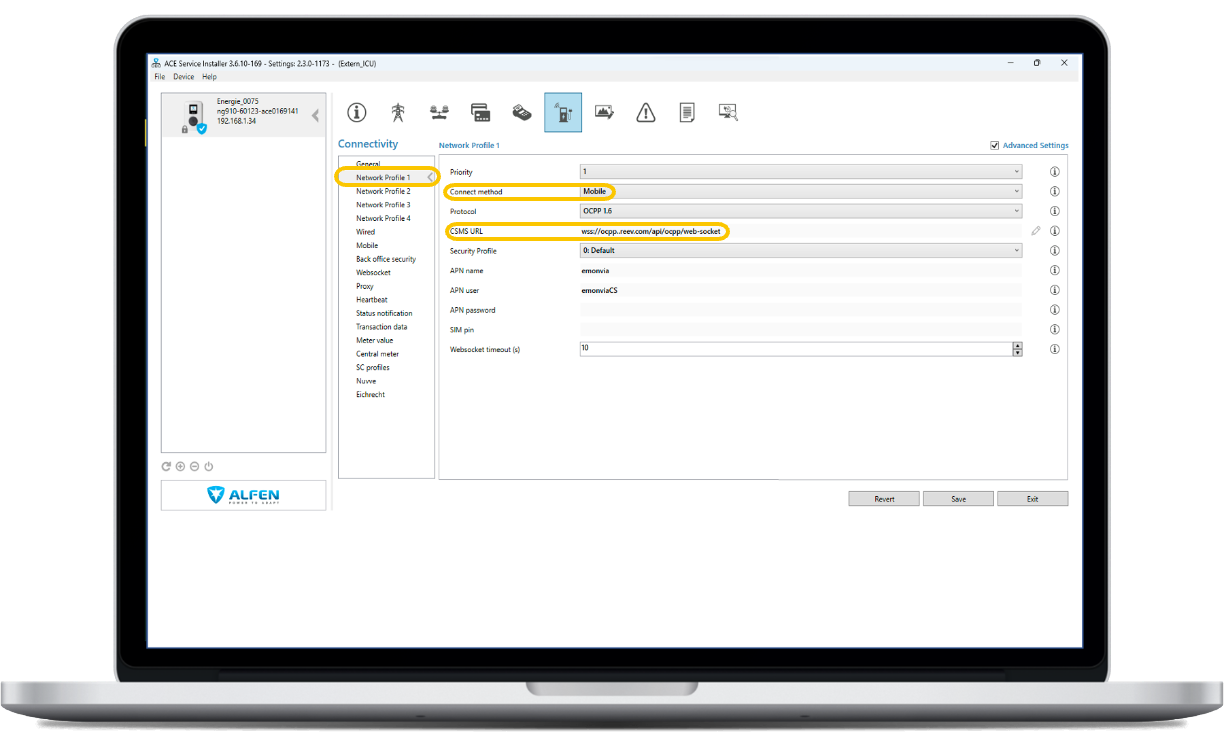
Verdere stappen
- Om volledig gebruik te kunnen maken van uw laadnetwerk vragen we u de volgende links voor onboarding te openen:
- https://install.reev.com/cpo-onboarding -> Voor de elektricien om alle vereiste gegevens van het laadnetwerk te verkrijgen en te creëren.
- https://reev.com/reev-connect-setup/ -> Voor de beheerder van het laadnetwerk om alle vereiste beheerdersgegevens te verkrijgen en te creëren.
Onboarding
- Om optimaal gebruik te kunnen maken van uw laadnetwerk vragen we u de volgende links voor onboarding te openen:
- https://install.reev.com/cpo-onboarding -> Voor de elektricien om alle vereiste gegevens van het laadnetwerk te ontvangen en deze te kunnen bereiken.
- https://reev.com/reev-connect-setup/ -> Voor de beheerders van het laadnetwerk om alle vereiste gegevens van de beheerders te ontvangen en aan te maken.
LET OP
Alfen heeft ongeveer 2.500 defecte SIM modules voor het NG920 model. Indien u dit model bezit en na integratie geen succesvolle verbinding tot stand kan worden gebracht, dient u of de koper van het laadstation een nieuwe SIM module bij Alfen te bestellen.
Support
Wanneer u een bestaande reev Klant bent en vragen heeft, bijvoorbeeld over de functionaliteit van de software, kunt u van maandag tot vrijdag tussen 8 en 18 uur contact opnemen met ons Support Team.
support@reev.com
+31 26 808 0467
In geval van problemen met de hardware of de ingebruikname van groepen, evenals ontbrekende logins, moeten wij u rechtstreeks doorverwijzen naar Alfen. Ook in de knowledgebank van Alfen zelf kunt u veel informatie vinden:
https://knowledge.alfen.com/space/IN/135922068/How+do+I+configure+an+Alfen+charging+station%3F
Ihr reev Team
